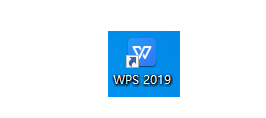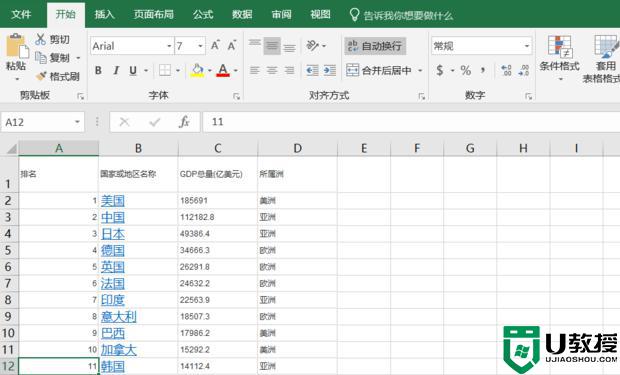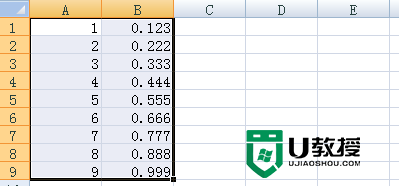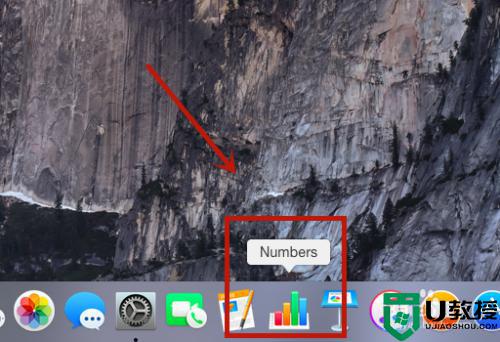办公软件excel怎么做柱状图表 excel表格如何生成柱状图
时间:2024-04-25作者:bianji
大家在使用excel的时候会出现各种各样的问题,这不就有小伙伴来系统城询问小编办公软件excel怎么做柱状图表,为了帮助到大家,小编上网搜集了相关资料,总算找到了excel表格如何生成柱状图的方法,详细内容都在下面的文章中了,大家有需要的话,赶紧来系统城看看吧。

办公软件excel怎么做柱状图表?
具体步骤如下:
1.以下图中的表格数据为例,说明在excel中是如何制作柱形图的;
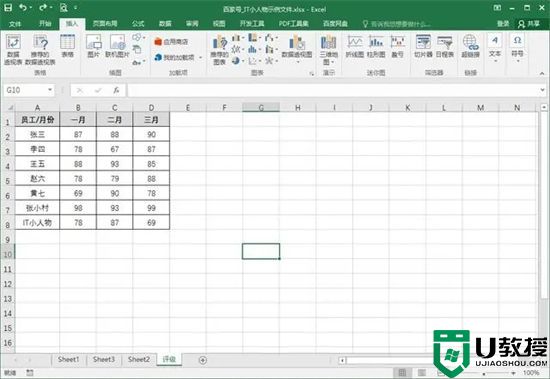
2.选中这个表格数据,依次点击【插入】-【表格】,将表格转换为图表;
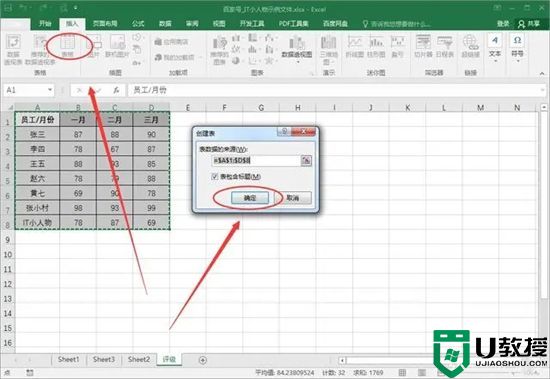
3.再点击【插入】-【图表】-【二维柱形图】;
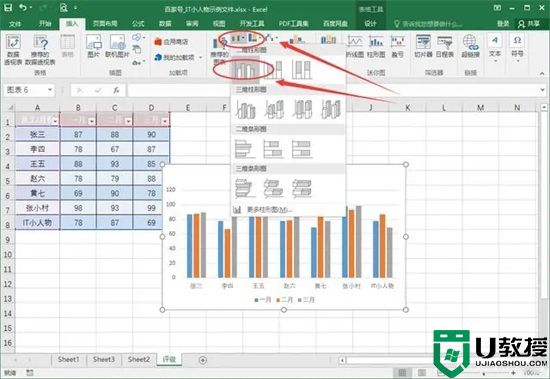
4.这时可以看到在空白处插入了一个柱形图,柱形图会根据表格行标题和列标题自动进行生成相应的数据。
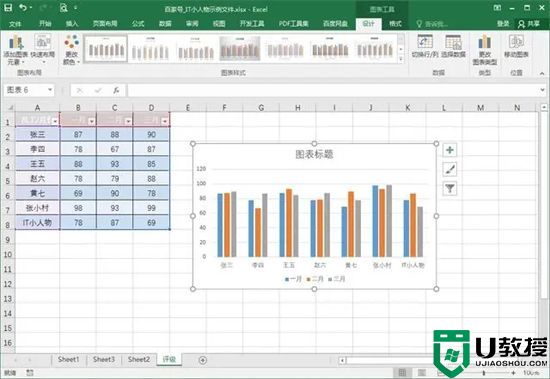
以上就是小编为大家带来的办公软件excel怎么做柱状图表的方法了,希望能帮助到大家。